विज्ञापन
जब कोई महत्वपूर्ण फ़ाइल या फ़ोल्डर आपके पास होने की उम्मीद करता है, तो हम सभी को भय का अनुभव होता है।
आम तौर पर, समस्याएं उपयोगकर्ता त्रुटि के कारण होती हैं। आपने संभवतः इसे गलती से स्थानांतरित कर दिया है या इसका नाम बदल दिया है। लेकिन कभी-कभी, अंतर्निहित मुद्दा अधिक गंभीर होता है। भय की भावना जल्दी से पूर्ण आतंक में से एक में बदल सकती है।
संभावित कारणों की संख्या गायब या दुर्गम फ़ाइलें या फ़ोल्डर विंडोज में भ्रष्ट या क्षतिग्रस्त फ़ाइलों की मरम्मत के लिए 5 सर्वश्रेष्ठ उपकरणफ़ाइल दूषित है और उसे खोला नहीं जा सकता है। क्या यह त्रुटि संदेश ध्वनि से परिचित है? अपनी क्षतिग्रस्त फ़ाइल को पुनर्प्राप्त करने या उसकी मरम्मत करने के लिए इन उपकरणों का प्रयास करें। अधिक पढ़ें लगभग अंतहीन है; उन सभी को एक लेख में कवर करना असंभव है। इसके बजाय, इस टुकड़े में, हम एक विशिष्ट उदाहरण को देखने जा रहे हैं: विभाजन खो दिया है.
एक विभाजन "खोया" कैसे बनता है?
मोटे तौर पर, विभाजन के खो जाने के तीन प्राथमिक तरीके हैं।
कई उपयोगकर्ताओं के लिए, सबसे आम कारण है मैलवेयर. वायरस के रूप में तेजी से जटिल हो जाते हैं, वे ऑपरेटिंग सिस्टम के कुछ हिस्सों को लक्षित कर सकते हैं जो पहले पहुंच से बाहर थे। ऐसा ही एक उदाहरण 2015 में रोमबर्टिक वायरस था। यह
मास्टर बूट रिकॉर्ड पर हमला किया सबसे विंडोज बूट समस्याओं को हल करने के लिए कैसेक्या आपका विंडोज कंप्यूटर बूट नहीं हो रहा है? यह एक हार्डवेयर, सॉफ्टवेयर या फर्मवेयर त्रुटि के कारण हो सकता है। इन समस्याओं का निदान और उन्हें ठीक करने का तरीका यहां बताया गया है। अधिक पढ़ें (एमबीआर) और यदि सफल हो, तो विभाजन डेटा को शून्य बाइट्स से ओवरराइड करें।दूसरा कारण है डेटा दूषण. यदि आपका ऑपरेटिंग सिस्टम या फ़ाइल सिस्टम दूषित हो जाता है, तो हार्ड ड्राइव सही ढंग से काम नहीं कर सकता है। बदले में, यह विभाजन को दुर्गम बना सकता है।
अंतिम कारण है डिस्क प्रबंधन त्रुटियों. विभाजन का आकार बदलते समय शायद आपने कोई गलती की हो, हो सकता है कि आपने अनजाने में विभाजन तालिका को क्षतिग्रस्त कर दिया हो, या संभवतः आपने विभाजन को बिना समझे हटा दिया हो।
विंडोज में खोए हुए विभाजन को कैसे पुनर्प्राप्त करें
यदि आपको अपनी तकनीकी क्षमता पर भरोसा है, तो नीचे दिए गए चरण-दर-चरण मार्गदर्शिका का पालन करें। अधिक विस्तृत विवरण के लिए, पढ़ते रहें।
- डाउनलोड करें और TestDisk चलाएं।
- चुनते हैं कोई नई लॉग फ़ाइल बनाएं.
- सूची में से अपनी हार्ड ड्राइव चुनें।
- अपनी ड्राइव का प्रकार विभाजन तालिका सेट करें।
- चुनते हैं विश्लेषण.
- चुनते हैं त्वरित खोज.
- टूटे या गुम विभाजन को हाइलाइट करें।
- दबाएँ ए.
- चुनें किया हुआ.
डाउनलोड करें और TestDisk स्थापित करें
आप Google का उपयोग करके बहुत सारे मुफ्त विभाजन पुनर्प्राप्ति टूल पा सकते हैं, लेकिन हमें लगता है TestDisk काम के लिए सबसे अच्छा उपकरण है (हालांकि हमने लेख में बाद में कुछ विकल्पों पर छुआ है)।
TestDisk को मुख्य रूप से खोए हुए विभाजन को पुनर्प्राप्त करने के लिए डिज़ाइन किया गया है, लेकिन यह बूट सेक्टरों का पुनर्निर्माण भी कर सकता है, फ़ाइल आवंटन तालिका (एफएटी) को ठीक करें, NTFS बूट सेक्टर बैकअप बनाएं और विभाजन तालिका को सही करें त्रुटियों।
ओपन-सोर्स ऐप डाउनलोड करने के लिए स्वतंत्र है। सॉफ्टवेयर की वेबसाइट से एक प्रति ले लो। ऐप पोर्टेबल है सर्वश्रेष्ठ पोर्टेबल ऐप्स जिन्हें किसी इंस्टॉलेशन की आवश्यकता नहीं हैपोर्टेबल ऐप्स को इंस्टॉलेशन की आवश्यकता नहीं है। आप उन्हें फ्लैश ड्राइव से भी चला सकते हैं। यहाँ सबसे अच्छे पोर्टेबल ऐप्स हैं। अधिक पढ़ें , जिसका अर्थ है कि कोई स्थापना प्रक्रिया नहीं है। बस आपके द्वारा डाउनलोड की गई फ़ाइल की सामग्री को अनज़िप करें।
डाउनलोड:TestDisk (नि: शुल्क)
TestDesk का उपयोग करके विभाजन कैसे पुनर्प्राप्त करें
नामक फ़ाइल चलाएँ testdisk_win.exe. ऐप एक डॉस विंडो में लॉन्च होगा। आपको नीचे की तरह स्क्रीन दिखनी चाहिए।
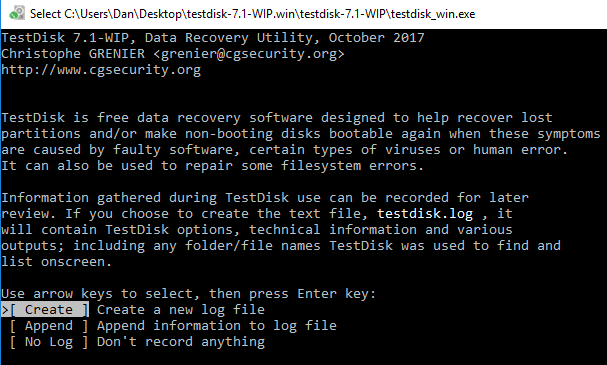
अपने कीबोर्ड की तीर कुंजियों का उपयोग करके, हाइलाइट करें कोई नई लॉग फ़ाइल बनाएं और दबाएँ दर्ज. अगली स्क्रीन आपको डिस्क चुनने देती है। यदि आप एक विशिष्ट होम कंप्यूटर सेटअप चला रहे हैं, तो आप शायद केवल एक ही ड्राइव सूचीबद्ध देखेंगे - लेकिन उपकरण सीडी और यूएसबी जैसे अन्य संलग्न मीडिया का भी पता लगाएगा। खो विभाजन के साथ ड्राइव को हाइलाइट करें और दबाएँ दर्ज.
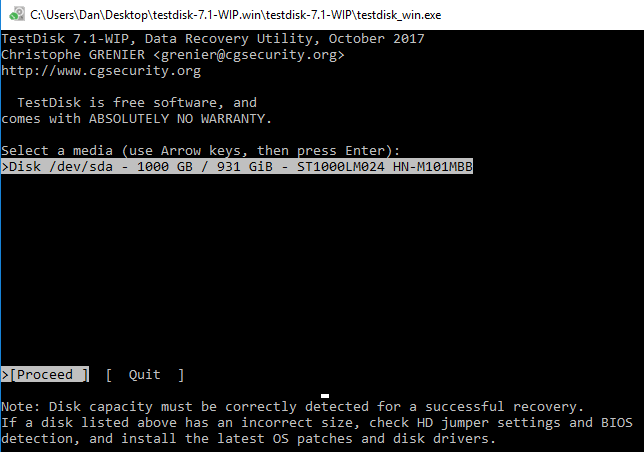
तीसरी स्क्रीन पर, आपके द्वारा उपयोग की जा रही पार्टीशन टेबल के प्रकार को हाइलाइट करें। यदि आप Windows पर ऐप चला रहे हैं, तो आपको चुनना चाहिए इंटेल ज्यादातर मामलों में (हालांकि ईएफआई जीपीटी यह भी संभव है)।
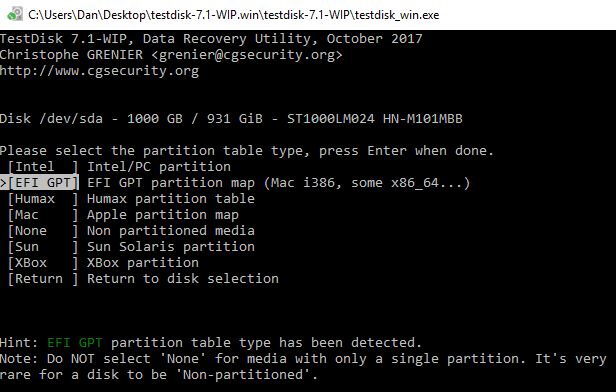
अंतिम स्क्रीन पर, चुनें विश्लेषण और दबाएँ दर्ज. टेस्टडिस्क आपके द्वारा चुने गए ड्राइव और विभाजन को स्कैन करना शुरू कर देगा। यदि आपके पास एक बड़ी ड्राइव है, तो प्रक्रिया को पूरा होने में कई मिनट लग सकते हैं।
आखिरकार, आपको परिणामों की एक सूची दिखाई देगी। यदि आप जिस पार्टीशन को देख रहे हैं वह सूचीबद्ध नहीं है, तो चुनें त्वरित खोज स्क्रीन के नीचे और दबाएँ दर्ज. यह किसी भी टूटे या गुम हुए विभाजन को खोजेगा और सूचीबद्ध करेगा।

एक टूटे हुए विभाजन को पुनर्प्राप्त करने के लिए, परिणामों में सही रेखा को हाइलाइट करें और दबाएं ए अपने कीबोर्ड पर। प्रक्रिया को पूरा करने के लिए, चुनें किया हुआ अंतिम स्क्रीन पर।
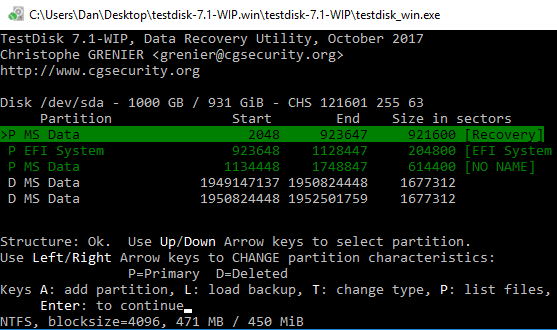
TestDesk का उपयोग करके किसी फ़ाइल को पुनर्प्राप्त करने का तरीका
फ़ाइलों को पुनर्प्राप्त करने के लिए TestDisk का उपयोग करना भी संभव है। उपरोक्त चरणों का पालन करें, लेकिन चौथी स्क्रीन पर, चुनें उन्नत के बजाय विश्लेषण.
स्कैन को पूरा करने के लिए ऐप को कुछ मिनट दें। जब यह पूरा हो जाता है, तो यह फ़ाइल नामों की एक सूची दिखाएगा। किसी फ़ाइल को पुनर्प्राप्त करने के लिए, दबाएँ सी अपने कीबोर्ड पर।
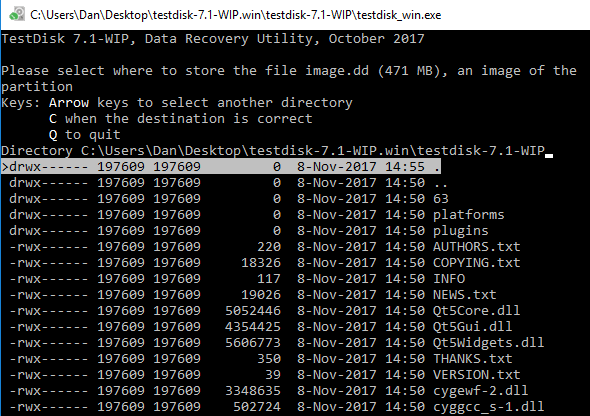
पुनर्प्राप्ति प्रक्रिया को पूरा करने के लिए, वह गंतव्य चुनें जहां आप फ़ाइल सहेजना चाहते हैं।
ध्यान दें: यदि आप कठिनाइयों का सामना करते हैं, तो ऐप के विकी पृष्ठ की जांच करें। यह व्यापक प्रलेखन और स्क्रीनशॉट प्रदान करता है।
अन्य सॉफ्टवेयर
टेस्टडिस्क विंडोज पर खोए हुए विभाजन को पुनर्प्राप्त करने का एकमात्र तरीका नहीं है। बहुत सारे अन्य मुफ्त सॉफ़्टवेयर हैं जो समान परिणाम प्रदान करते हैं। वास्तव में, कई मुफ्त विभाजन प्रबंधक आपकी आवश्यकताओं के लिए सर्वश्रेष्ठ मुफ्त विंडोज विभाजन प्रबंधकविभाजन प्रबंधक पीसी रखरखाव का एक अनिवार्य हिस्सा हैं। कम से कम एक Windows विभाजन प्रबंधक स्थापित रखें! हम इन छह फ्री टूल्स की सलाह देते हैं। अधिक पढ़ें हमने साइट पर कहीं और पुनर्प्राप्ति टूल प्रदान करने वाले लेख में देखा।
यदि आप एक विकल्प की तलाश में हैं, तो देखें सक्रिय @ विभाजन पुनर्प्राप्ति तथा सहजता विभाजन वसूली विज़ार्ड.
सक्रिय @ विभाजन पुनर्प्राप्ति: एप्लिकेशन डॉस, विंडोज, WinPE और लिनक्स वातावरण में काम करता है। एक त्वरित स्कैन सुविधा हाल ही में हटाए गए विभाजन को ढूंढ सकती है, जबकि सुपरस्कैन फ़ंक्शन उन विभाजनों की खोज कर सकता है जो बहुत पुराने हैं। यह स्वरूपित और अधिलेखित विभाजनों से भी डेटा का निस्तारण कर सकता है।
सहजता विभाजन वसूली विज़ार्ड: मुफ्त ईज़ीयूएस ऐप विंडोज ऑपरेटिंग सिस्टम पर एफएटी, एनटीएफएस, एचएफएस, एचएफएस +, एचएफएसएक्स, एक्सट 2, और एक्सटी 3 विभाजन के साथ काम करता है। यह आपको हटाए गए और खोए हुए विभाजन को पुनर्प्राप्त करने देता है, जो सभी डेटा अक्षुण्ण के साथ पूर्ण होता है। ईज़ीयूएस $ 69.95 के लिए प्रो संस्करण भी प्रदान करता है। यह बाहरी हार्ड ड्राइव, NAS ड्राइव और अन्य गैर-पीसी स्टोरेज मीडिया के साथ काम कर सकता है।
क्या आपने विंडोज पर एक खोया हुआ विभाजन पुनर्प्राप्त किया है?
यदि आप हमारे चरण-दर-चरण मार्गदर्शिका का ठीक से पालन करते हैं, तो आप इसके डेटा के साथ विभाजन को पुनर्प्राप्त करने का एक अच्छा मौका देते हैं। किसी भी के साथ के रूप में डेटा रिकवरी प्रक्रिया एक भ्रष्ट मेमोरी कार्ड या यूएसबी ड्राइव से डेटा पुनर्प्राप्त कैसे करेंआपका टूटा एसडी कार्ड या USB फ्लैश ड्राइव संग्रहीत महत्वपूर्ण फ़ाइलें या बैकअप आपको पुनर्स्थापित करना होगा? हम आपको दिखाएंगे कि कैसे एक मृत मेमोरी स्टिक से डेटा पुनर्प्राप्त किया जाए। अधिक पढ़ें जितनी जल्दी आप अपने विभाजन को पुनर्प्राप्त करने का प्रयास करेंगे, उतनी ही बेहतर सफलता आपके पास होगी।
क्या आपने हमारे द्वारा चर्चा किए गए तीन उपकरणों में से किसी का उपयोग किया है? क्या उन्होंने काम किया? या आप एक और महान ऐप के बारे में जानते हैं जिसका हमने उल्लेख नहीं किया है? और इस लेख को अपने दोस्तों के साथ सोशल मीडिया पर साझा करें-आप किसी का दिन बचाने में मदद कर सकते हैं.
दान मेक्सिको में रहने वाला एक ब्रिटिश प्रवासी है। वह MUO की बहन-साइट, ब्लॉक डिकोड्ड के लिए प्रबंध संपादक हैं। विभिन्न समय में, वह MUO के लिए सामाजिक संपादक, रचनात्मक संपादक और वित्त संपादक रहे हैं। आप उसे लास वेगास में हर साल सीईएस में शो फ्लोर पर घूमते हुए पा सकते हैं (पीआर लोग, पहुंचते हैं!), और वह बहुत सारे पीछे-पीछे साइट करता है...